Има спешна нужда от висококачествена интернет връзка. Клетъчните оператори не винаги гарантират висока скорост и качество, което не може да се каже за Wi-Fi. Като се има предвид, че използването на домашна мрежа е по-евтино, тогава наличието на рутер става почти задължително.
Лаптопът може както да получава Wi-Fi сигнал, така и да го разпространява до други устройства
Но ако по някаква причина няма рутер или покупката му е непрактична, функциите му могат лесно да бъдат заменени с лаптоп с Windows 8 / 8.1. Как да го превърнете в точка за достъп, прочетете нашия преглед.
Как да разпространявате Wi-Fi с функционалност на Windows
За целта е подходящ лаптоп с инсталиран Wi-Fi и Windows 8 (8.1). Абсолютно всички актуални модели са оборудвани с него. Наистина е възможно да се разгърне точка за достъп с помощта на ОС за броени минути.
- Включете Wi-Fi адаптера на вашия лаптоп и проверете отново за драйвери за него. Той се активира чрез комбинация от Fn и F1 – F12 (зависи от производителя). Също така в системната област можете да кликнете върху иконата на мрежата и да активирате плъзгача „Безжични мрежи“. В подраздела на диспечера на устройствата "Мрежови адаптери" трябва да бъде представено името на комуникационния модул. Ако до името има удивителен знак, модулът не е активен. Щракнете с десния бутон върху Активиране. Ако видите удивителен знак с жълт триъгълник до името, трябва да инсталирате драйвера. Изтеглете го от уебсайта на производителя на лаптопа.
- Свържете лаптопа си с интернет с помощта на мрежов кабел, 3G / 4G или ADSL модем. Активна връзка трябва да се покаже в системната област на Windows 8.1.
- Уверете се, че "WLAN Auto Config Service" и "Internet Connection Sharing (ICS)" работят. Натиснете Win + X - Контролен панел - Административни инструменти - Услуги. Уверете се, че в настройките е избрано автоматично стартиране.
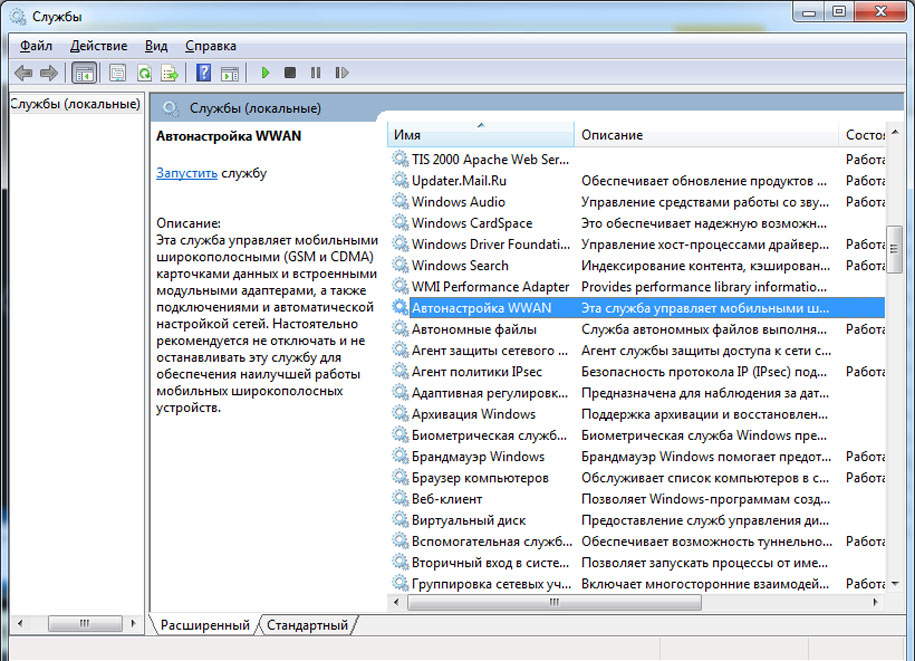
- Въведете командния ред по един от следните начини:
- Win + X - Команден ред (администратор).
- Win + R - cmd.
- Влезте в началния екран на Windows, отидете в менюто на приложенията, намерете "Команден ред", щракнете с десния бутон, активирайте "Изпълни като администратор".
- Уверете се, че безжичният модул е готов за разпространение на интернет като Wi-Fi точка за достъп. В командния ред въведете Драйвери за netsh wlan show... Потърсете „Поддръжка на хоствана мрежа“. Ако има "Да" срещу записа, тогава преминете към следващата стъпка.
- Добавете командата netsh wlan задайте режим на хоствана мрежа = разреши ssid = Вашият_мрежов ключ = 123456789 keyusage = постояненза внедряване на виртуална гореща точка.
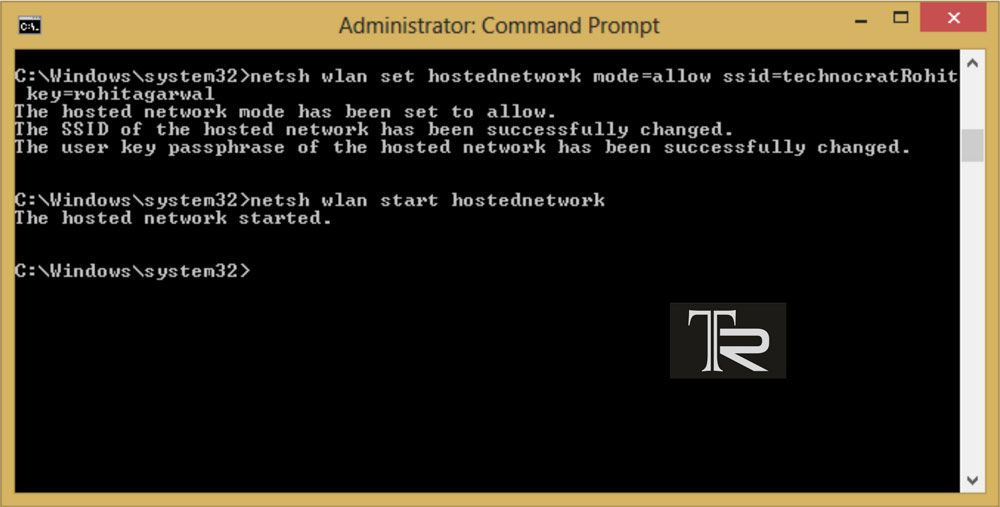
- SSID е името на вашата връзка, можете да го наречете както искате. Основното е, че името не съдържа руски знаци.
- Ключ - мрежова парола, можете също да я промените на своя собствена. Освен това трябва да съдържа поне осем знака, без руски символи.
- Активирайте формираната мрежа. Въведете командата netshwlanзапочнетехоствана мрежа... Точката за достъп стартира, разпространението започна. Можете да проверите наличността му, например на таблет или телефон. Вашето име ще се появи сред наличните мрежи.
- Позволете на членовете на мрежата да получават интернет:
- В Центъра за мрежи и споделяне (в системната област щракнете с десния бутон върху символа за интернет) отидете на „Промяна на настройките на адаптера“.
- Намерете „Local Area Connection * 1“ (броят може да варира).
- Щракнете с десния бутон върху връзката, която сте приложили, за да споделите Wi-Fi, след това отидете на Свойства и превключете към раздела Достъп.
- Поставете отметка „Разрешаване на други потребители да използват интернет връзката на този компютър“, в списъка с домашни мрежи маркирайте новата Wi-Fi връзка.
Сега оборудването ще може да получава интернет от новосформираната точка за достъп. За да контролирате работата на виртуалния рутер, въведете в командния ред на лаптопа netshwlanшоухоствана мрежатака че можете да проверите броя на свързаните устройства. Връзката се прекратява от командата netshwlanСпри сехоствана мрежа... Единственият недостатък е необходимостта от запис на команди за стартиране и спиране, когато е свързан. Затова ви препоръчваме да ги запишете, например, в текстов файл. Сега лаптоп с Windows 8.1 може лесно да се превърне в източник на интернет без кабели.
Приложение на програми на трети страни
Ако постоянното използване на командния ред не ви устройва или искате да стартирате всичко с две щраквания на мишката, специални програми ще ви помогнат, които улесняват разпространението на интернет от лаптоп с Windows 8.1.
Connectify Hotspot. Популярна програма, която разпространява Wi-Fi без ненужни операции. Достатъчно е да стартирате програмата, да дефинирате връзка за споделяне, да зададете парола и да я стартирате. Често безплатната версия е напълно достатъчна, въпреки че едно от осезаемите й ограничения може да бъде липсата на функция за разпространение на интернет от 3G / 4G модем, което може да причини неудобство по време на бизнес пътувания. Невъзможността за промяна на името на връзката няма да се счита за критичен недостатък.
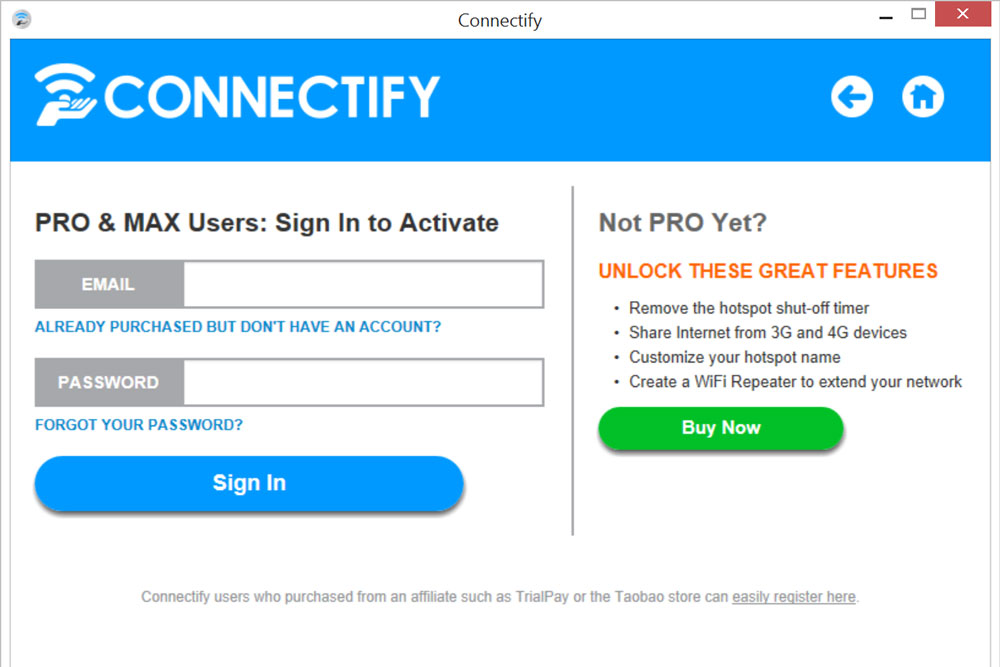
MyPublicWifi. Безплатен софтуер за споделяне на Wi-Fi между устройства, може да функционира като точка за достъп или повторител. Поддържа всички най-нови версии на Windows, включително 8.1. Стартирайте го, измислете име за мрежата, парола, изберете мрежа за разпространение и щракнете върху "Старт". Няколко движения - и точката за достъп в лаптопа се стартира.
Заключение
Разгледахме всички методи, с които можете да разпространявате интернет чрез Wi-Fi адаптера на лаптоп, работещ под Windows 8 / 8.1. Наистина не е никак трудно и отнема няколко минути.
Пишете в коментарите, успяхте ли да изпълните всички препоръки? Точката за достъп стартира ли? Ще се радваме да ви прочетем.



